【初心者向け】WebUIの拡張機能インストール方法・アンインストール方法!

WebUI拡張機能のインストール方法

インストール方法は主に2つあります。
- WebUIの拡張機能一覧からインストールする方法
- リポジトリURLからインストールする方法
 じょじお
じょじお拡張機能一覧からインストールする方法が簡単ですが、すべてがここに表示されるわけではないので、新しいものはURLからインストールします。
1.WebUIの拡張機能一覧からインストールする方法
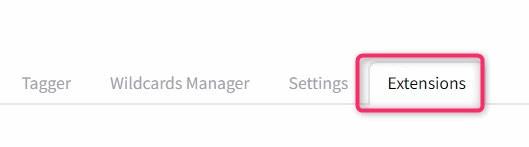
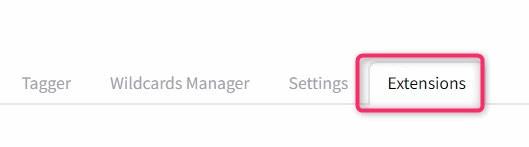
▲WebUIを開き「Extention」タブをクリック
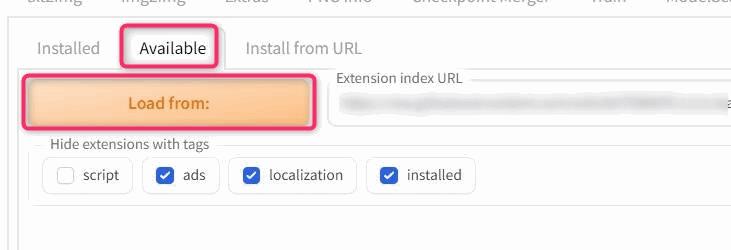
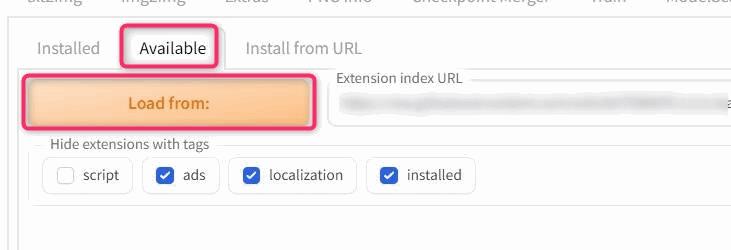
▲「Available」タブをクリック、「Load From」をクリック。
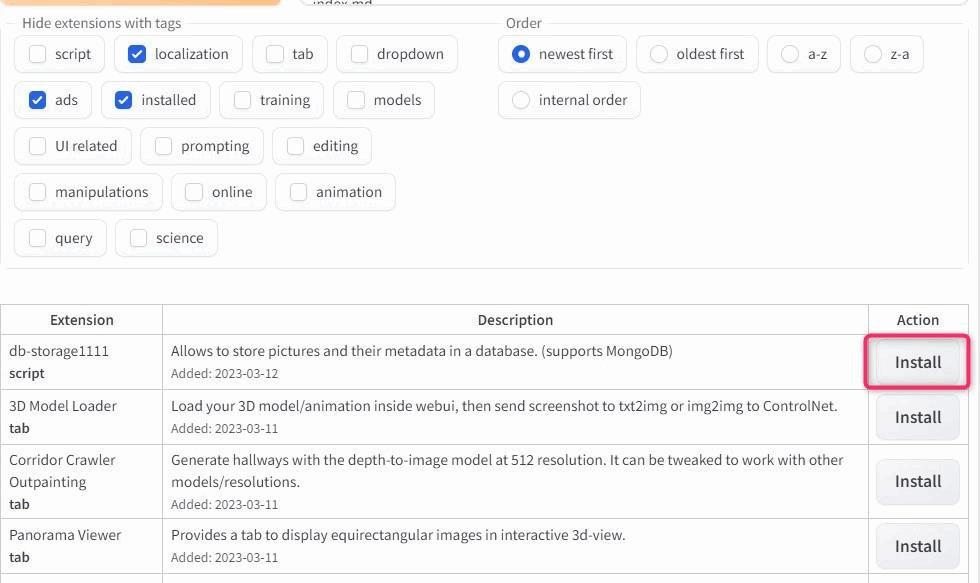
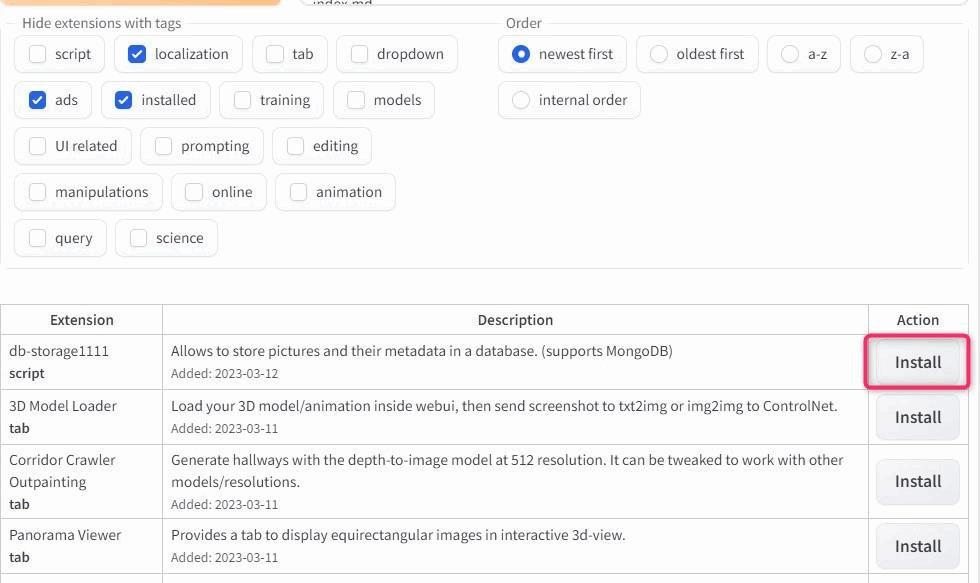
▲拡張機能リストが表示されるので気になるものがあれば「Install」ボタンを押せばインストールできます。
2.リポジトリURLからインストールする方法
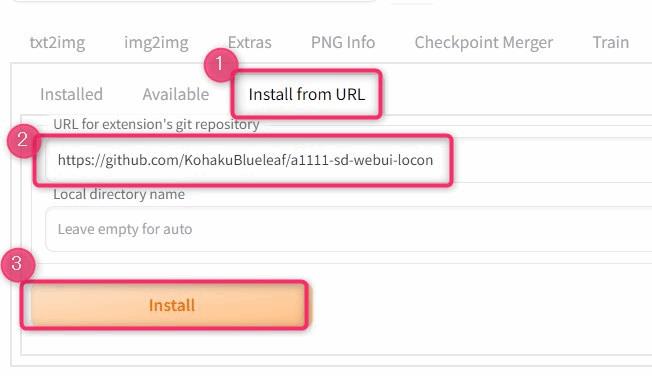
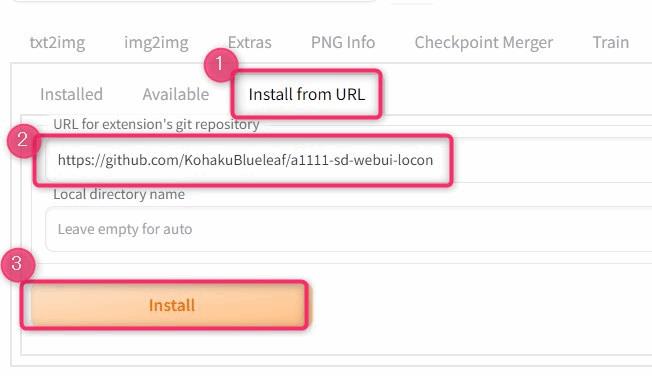
▲WebUIの「Extention」タブを開き、「Install from URL」をクリック。「URL for Extensions git repository」と書かれたテキストボックスにURLを入力します。Installボタンを押せば数秒でインストール完了です。
GithubリポジトリURLの入手方法
Githubで直接探すか、Redditなどのネットで探してください。
よさそうな拡張機能があったら、下記のようにURLを取得します。
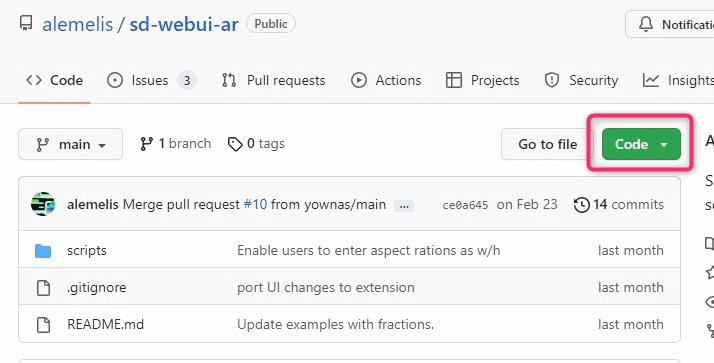
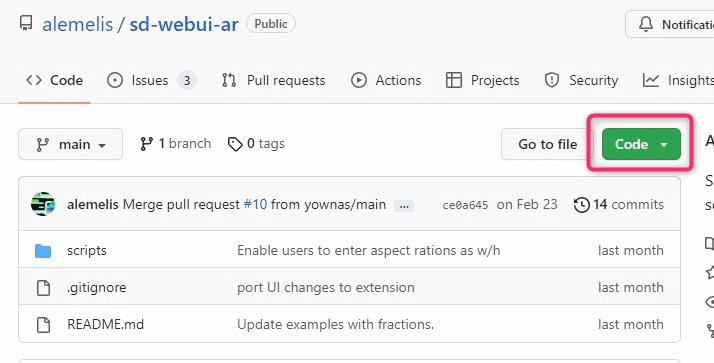
▲Githubリポジトリのページを開きCodeをクリック
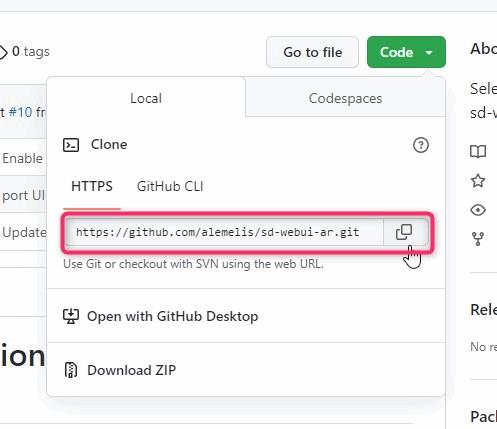
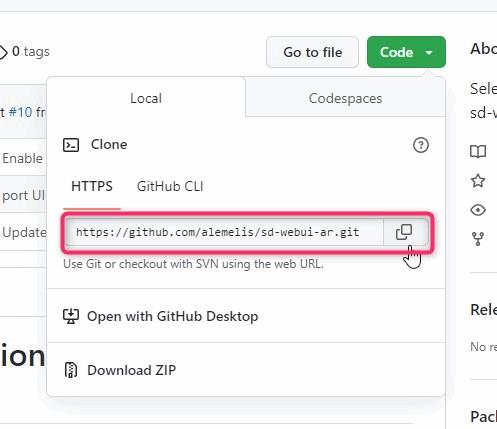
▲URLが表示されるので、コピーボタンを押せばコピーできます。
WebUI拡張機能のアップデート方法(更新)
1.拡張機能のアップデートの確認方法
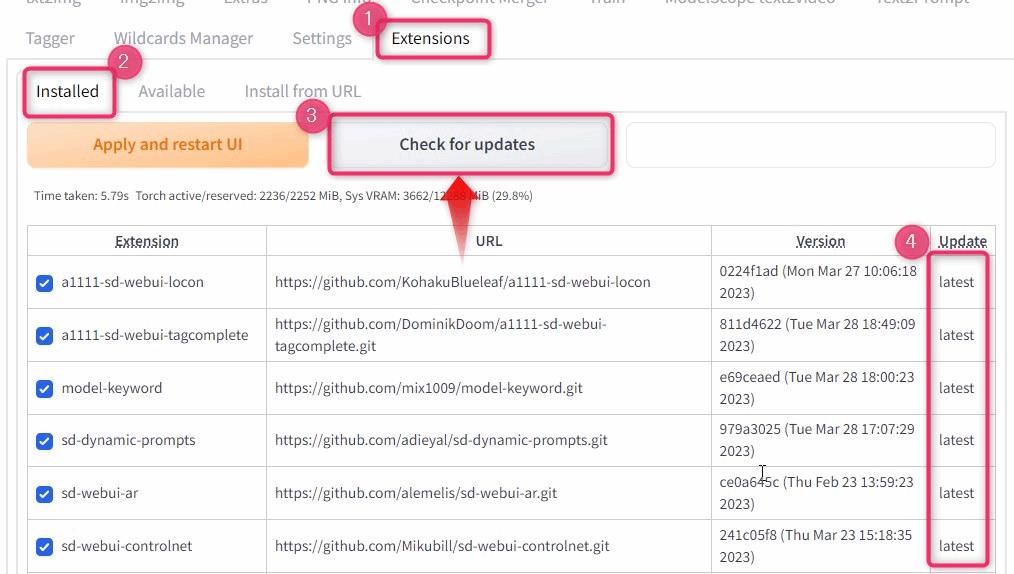
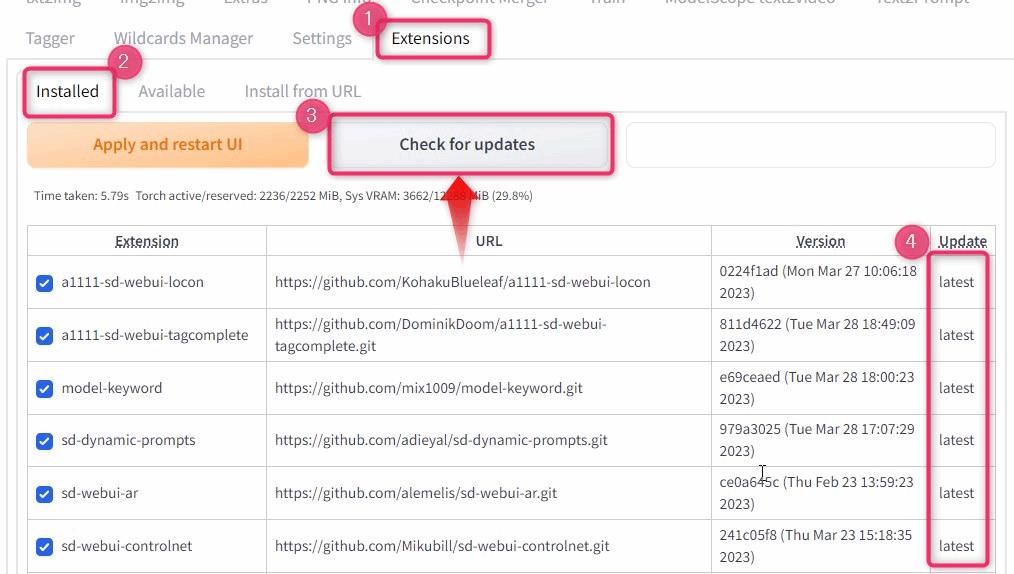
▲Extentionタブ>Installedタブをクリック。インストール済みの拡張機能が一覧されるので、Check for updatesボタンを押します。すると表のUpdate列にステータスが表示されます。
- Latest:使用している拡張機能は最新版です。アップデートは必要ありません。
- Behind:新しい更新があります。
2.拡張機能のアップデートの方法
- ↑で紹介したアップデート確認し、Behindと表示されたら、Behindの横にチェックマークが表示されるのでチェックをオンにします。
- Apply and restart UIボタンを押してアップデートします(下図)。この時WebUIがリロードされます。
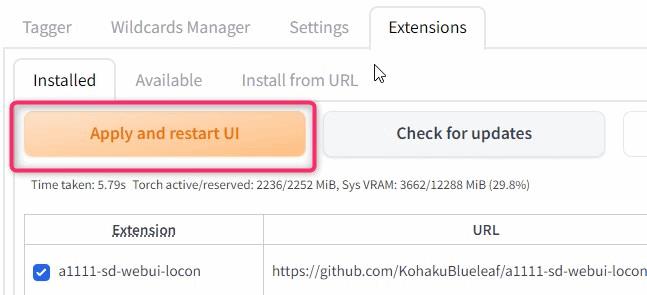
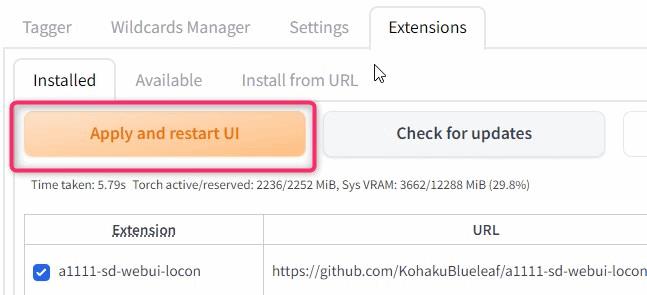
WebUI拡張機能のアンインストール方法(削除)
1.WebUI拡張機能の無効化(オフ)
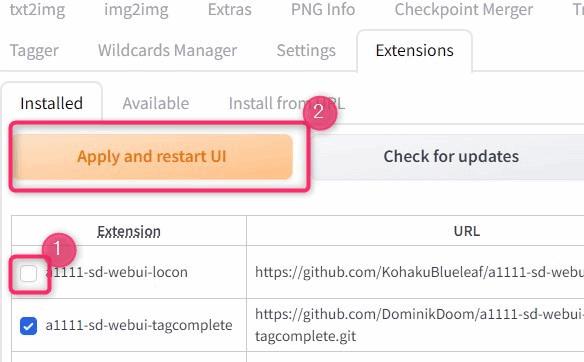
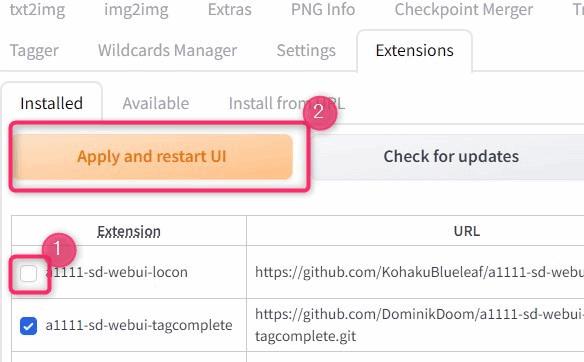
▲Extentionタブ>Installedタブをクリック。インストール済みの拡張機能が一覧されるので、無効にしたい拡張機能のチェックボックスをオフにします。
2.WebUI拡張機能の関連ファイルの削除方法
1の手順だけでは、拡張機能は削除されません。
削除するには、下記のフォルダから対象の拡張機能のフォルダを探して手動で削除します。
(あなたがWebUIをインストールした場所)\stable-diffusion-webui\extensions\この中フォルダを削除すると、インストール済み拡張機能リストからも消えます。
おすすめの拡張機能
下記の記事でおすすめの拡張機能を紹介しています。
(工事中)
拡張機能が使えない・エラーで動かない。
WebUIをアップデートしたり、Google colab版のWebUIを使っていたりする場合、拡張機能が使えなくなることがあります。
これはWebUIのアップデートに、拡張機能側開発者のアップデートが追い付いていないことが原因であることが多いです。
Githubのイシューや、Redditなどで情報を集めながら、拡張機能の更新がリリースされるのを待ちましょう。
WebUIは頻繁に更新されますが、以上の理由から、アップデート公開後にすぐにアップデートするのはおすすめしません。
使えなくなったときは一旦拡張機能をオフにするといいです。
まとめ
以上WebUIの拡張機能について紹介しました。



最後まで読んでくださってありがとうございます!
この記事がお役に立てましたら、シェアボタンからシェアしていただけたら嬉しいです!




コメント